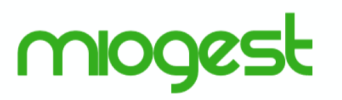Per accedere alla gestione dell’invio di email, clicca sull’icona Admin (lucchetto in alto a destra) e seleziona “mailing list” .
Nella schermata che ti appare le tre configurazioni che puoi eseguire sono relative a:
- Invio Email Conferma Appuntamento, dedicata alla notifica di data e ora di un appuntamento al cliente ricercante.
- Invio Email Scheda Annuncio, dedicata all’invio di una scheda annuncio in maniera manuale a un cliente che ne fa richiesta.
- Invio Email Incrocio, dedicata all’invio in fase di gestione incroci della scheda di un annuncio immobile.
- Invio Email Protezione Cliente, dedicata alla notifica al proprietario dell’immobile ogni qualvolta che viene proposta l’offerta a un richiedente.
Per poter attivare il servizio di invio email dal gestionale puoi comunicare a noi l’indirizzo email che vuoi usare scrivendolo a info@miogest.com
L’indirizzo email da te scelto poi apparirà automaticamente nel campo Email Mittente.
Puoi invece compilare in autonomia i campi:
- Nome mittente, il nome della tua agenzia immobiliare.
- Colore Sfondo, il colore di sfondo del messaggio email che viene inviato.
- Testo Messaggio, il testo del messaggio che viene inviato, con possibilità di specificare tag di sostituzione (all’interno di parentesi quadre) con relativa legenda specificata a fondo pagina.
L’unica differenza è relativa al menù invio che, analizziamo caso per caso.
Per l’Invio Email Conferma Appuntamento puoi scegliere tre impostazioni:
- Invio Cliente, ti consente di impostare l’invio del promemoria via email al cliente automaticamente la sera prima o automaticamente 1 / 2 / 3 ore prima dell’appuntamento (testo configurabile nel campo Testo Messaggio).
- Invio Immediato, testo che viene inviato al cliente al momento del salvataggio dell’appuntamento in agenda e che viene inviato poi quando l’appuntamento viene Confermato / Annullato (dal menu a tendina puoi scegliere tra Testo 1 e Testo due, si tratta di due testi auto-composti dal gestionale che puoi leggere subito sotto i tag di sostituzione).
- Invio Agente, testo che viene inviato agli agenti assegnati al momento del salvataggio dell’appuntamento in agenda e che viene inviato quando l’appuntamento viene Confermato / Annullato (testo auto-composto dal gestionale).
Per l’Invio Email Scheda Annuncio, Incrocio e Protezione Cliente puoi scegliere tra due impostazioni:
- Si, per poter inviare le schede immobili dalla sezione Annunci o dagli Incroci.
- Si + Invio Copia, per poter inviare le schede immobili dalla sezione Annunci o dagli Incroci ricevendo al proprio indirizzo email una copia dei messaggi inviati.
Il resoconto di tutte le email (ed sms) inviate alla clientela avviene attraverso la sezione Mail e Sms che puoi raggiungere cliccando sull’icona relativa al menù delle sezioni.
Ti viene così presentata una tabella dettagliata con tutti gli invii effettuati e dove puoi vedere specificati: data ed ora invio, tipo di invio (esempio email annuncio), email mittente, testo del messaggio, riferimenti del cliente destinatario, eventuali annunci di riferimento dell’invio.
Cliccando sull’icona “tre righette orizzontali” puoi aprire la scheda del dettaglio di invio come da immagine qui sotto riportata.
Marketing - Invio di email
Di seguito ti spieghiamo le procedure da eseguire per inviare messaggi email alla tua clientela per la proposizione dei tuoi immobili.
Puoi eseguire l’invio in varie modalità ed eseguendo varie azioni, partendo dalla sezione “annunci” piuttosto che dalla sezione “richieste” o “clienti”.
Partendo dalla scheda annuncio, cliccando sul bottone in alto a destra della schermata e poi sull’icona “scheda via email”.
Dalla sezione annunci, cliccando sul bottone “tre puntini verticali” a fianco all’annuncio di tuo interesse e cliccando su “scheda via email” ti appare la schermata che trovi qui sotto.
Come puoi notare la schermata contiene diversi paragrafi.
Nel paragrafo “Invia Scheda via Email” puoi specificare:
- Lingua: la lingua in cui deve essere scritto il testo del messaggio (come impostato nell’apposita sezione Admin di configurazione mailing list) e di conseguenza anche la lingua in cui deve apparire la Landing Page dell’annuncio.
- Mittente: l’indirizzo email di invio che puoi scegliere tra l’indirizzo di posta elettronica dell’agenzia immobiliare impostato in admin / uffici, oppure l’indirizzo email legato alla tua scheda funzionario, in questo caso configurabile in admin / agenti.
- Invia copia: se desideri ricevere una copia del messaggio inviato imposta questo selettore su “si”.
- Oggetto: l’oggetto che viene visualizzato nel messaggio inviato.
- Messaggio: il testo che compare nel messaggio inviato, leggi qualche riga più su per scoprire come impostare un messaggio di default.
- Scheda annuncio: se hai acquistato un sito Internet dalla nostra azienda del servizio Sito190.com puoi fare in modo che l’email che riceve il cliente apra direttamente la pagina del tuo sito web relativa all’annuncio. In caso contrario puoi scegliere di inviare una landing page relativa all’annuncio, landing page che è un vero e proprio mini sito che concentra al suo interno fotografie pubbliche, descrizioni e caratteristiche dell’immobile, oppure ancora puoi inviare una landing page con anche le immagini private dell’immobile.
- Documenti: da questo menu a tendina puoi scegliere di non inviare documenti in allegati, di allegare all’email solo i documenti pubblici oppure di inviare in allegato sia i documenti pubblici che i documenti privati
- Credito residuo: il credito di invio email. Con l’acquisto dell’annualità di miogest hai diritto a 10.000 crediti per invio di messaggi email, terminati i crediti puoi acquistare un nuovo pacchetto scrivendo una email a info@miogest.com.
Nota bene.
- Un credito è riferito al singolo messaggio email inviato contenente anche più immobili abbinati.
- Il pacchetto compreso nell’annualità ha durata identica al contratto di miogest. Alla scadenza i crediti vengono azzerati senza possibilità di rimborso.
- I pacchetti acquistati non hanno scadenza e si accumulano di anno in anno ai 10.000 crediti del contratto. Qualora non venga rinnovato il contratto annuale di miogest, i crediti non sono rimborsabili.
- Il servizio è soggetto alle norme contrattuali specificate all’indirizzo https://miogest.com/contratto.html
Nel paragrafo “Invia Mail Protezione Cliente” puoi specificare:
- Lingua: la lingua in cui deve essere scritto il testo del messaggio (come impostato nell’apposita sezione Admin di configurazione mailing list).
- Invia Email: se desideri inviare questo messaggio al proprietario dell’immobile imposta questo selettore su “si”.
- Invia copia: se desideri ricevere una copia del messaggio inviato imposta questo selettore su “si”.
- Oggetto: l’oggetto che viene visualizzato nel messaggio inviato.
- Messaggio: il testo che compare nel messaggio inviato, leggi qualche riga più su per scoprire come impostare un messaggio di default.
Nel paragrafo “Documenti” puoi visualizzare in anteprima di documenti che hai caricato per l’immobile, per capire quali sono pubblici e quali privati.
Nel paragrafo “Destinatari” puoi decidere a chi inviare il messaggio scegliendo tra:
- Ricerca Cliente: inviare il messaggio a un cliente precedentemente inserito e ricercabile nel campo inserendo il nome, il cognome o parte di questi.
- Email Libera, inserire un indirizzo email manualmente.
- Email Multiple, scrivere un elenco di indirizzi email separati dal carattere punto e virgola.
- Incroci, visualizzare l’elenco dei clienti compatibili. In questo caso ti si elencano le funzionalità di incroci per le quali hai un dettaglio nell’immagine qui sotto.
Nel paragrafo “Inviati” trovi elenco delle email già precedentemente inviate per la scheda immobile in questione.
L’elenco degli incroci è visualizzato in formato tabellare ed ha seguenti dettagli:
- Colonna dello stato della richiesta (attivo, sospeso, in lavorazione, ecc…)
- Voto - il voto generato da miogest in base alla collimanza di caratteristiche immobile / richiesta. Il voto è espresso in percentuale da 0 a 100 e in stelline da una a cinque. Puoi configurare i parametri di compatibilità nella sezione “admin” del gestionale.
- Invio email - L’icona bustina se cliccata consente di inviare l’email con le caratteristiche dell’offerta al richiedente.
L’icona può avere diversi colori che rappresentano:
| bustina grigia | al richiedente non è stata abbinata una email, l’invio non è possibile |
| bustina azzurra | non è ancora stata inviata l’email al richiedente |
| bustina verde | è già stata inviata l’email al richiedente |
| bustina rossa | l’indirizzo email abbinato al richiedente non è valido o presenta errori, l’invio non è possibile |
- Motivazioni - La motivazione del mancato interesse da parte del richiedente, motivazione che si inserisce in fase di gestione dell’incrocio.
- Agenti - L’agente immobiliare che ha gestito la lavorazione dell’incrocio
- Inserimento - La data e l’ora di gestione dell’incrocio
- Cliente - i riferimenti del richiedente, cliccando sul nome e cognome puoi aprire l’anagrafica dello stesso
- Tipologia - la tipologia dell’immobile ricercato
- Prezzo - il prezzo dell’immobile ricercato
- Mq - i metri quadri dell’immobile ricercato dal cliente
- Locali-il numero dei locali ricercati dal cliente
Cliccando sull’icona “bustina azzurra” inizi la procedura di uno o più annunci da inviare al cliente, procedura che termina con il selezionare il bottone verde “invia email annunci”.
La procedura appena descritta puoi eseguirla anche dalla sezione richieste, ti basta aprire un annuncio in modalità visione e selezionare “scheda via email” dal menù “tre puntini verticali” sempre in alto a destra della schermata. Il risultato è una tabella di invio come quella qui sopra descritta.
Invio Mail Massive.
Puoi anche decidere di inviare una o più schede annunci dalla sezione Clienti o dalla sezione Richieste ad uno specifico cliente oppure a più clienti contemporaneamente (selezionando i contatti di tuo interesse tramite spunta). Una volta selezionati i clienti a cui vuoi mandare l’email, clicca l’icona della bustina in alto a sinistra e poi clicca la voce “Invio Mail Massive + Scheda Annuncio”.
La schermata per l’invio è molto simile a quella spiegata poco più sopra e si presenta con i seguenti campi:
- Mittente: l’indirizzo email di invio che puoi scegliere tra l’indirizzo di posta elettronica dell’agenzia immobiliare impostato in admin / uffici, oppure l’indirizzo email legato alla tua scheda funzionario, in questo caso configurabile in admin / agenti.
- Oggetto: l’oggetto che viene visualizzato nel messaggio inviato.
- Messaggio: il testo che compare nel messaggio inviato, leggi qualche riga più su per scoprire come impostare un messaggio di default.
- Scheda annuncio: se hai acquistato un sito Internet dalla nostra azienda del servizio Sito190.com puoi fare in modo che l’email che riceve il cliente apra direttamente la pagina del tuo sito web relativa all’annuncio. In caso contrario puoi scegliere di inviare una landing page relativa all’annuncio, landing page che è un vero e proprio mini sito che concentra al suo interno fotografie pubbliche, descrizioni e caratteristiche dell’immobile, oppure ancora puoi inviare una landing page con anche le immagini private dell’immobile.
- Credito residuo: il credito di invio email. Con l’acquisto dell’annualità di miogest hai diritto a 10.000 crediti per invio di messaggi email, terminati i crediti puoi acquistare un nuovo pacchetto scrivendo una email a info@miogest.com.
- Destinatari da Clienti (oppure Destinatari da Richieste, in base alla sezione di partenza): i dettagli dei clienti che hai selezionato dall’omonima sezione e a cui stai per mandare l’email.
Nel paragrafo “Annunci da Proporre” puoi cliccare il tasto + sulla destra e ricercare (tramite riferimento, indirizzo, nome proprietario) uno o più annunci che desideri inviare.
Non ti resta poi che confermare l’invio cliccando il bottone verde nell’ultimo paragrafo “Conferma Invio”.
N.B. L’invio di molte email potrebbe richiedere più tempo. Non chiudere la finestra per evitare di bloccare l’invio dei messaggi. La stessa si chiuderà automaticamente una volta terminato l’invio.